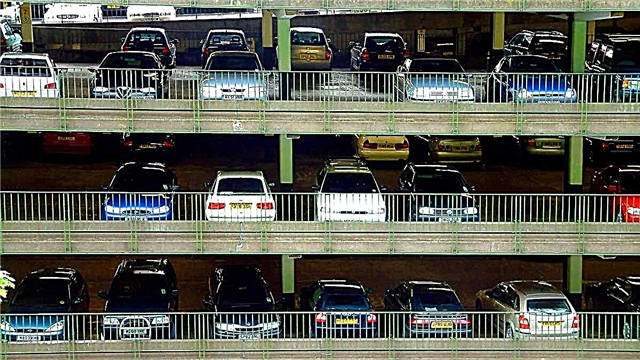컴퓨터를 수리해야 할 때가 있습니다.
이것은 여러 가지 이유가 있을 수 있으며, 무언가가 깨졌을 때 아무도 기뻐하지 않습니다. 모든 기계가 고장날 수 있으며 MacBook도 예외는 아닙니다.
일부 사소한 수리는 몇 분 안에 해결할 수 있지만 다른 문제는 시간이 오래 걸리고 비용이 많이 들 수 있습니다.
MacBook 화면을 교체해야 하는 이유
운이 좋다면 MacBook의 유리를 교체할 필요가 없을 수도 있습니다.
정상적인 상황에서 이러한 화면은 실제로 매우 강력하고 내구성이 있으며 컴퓨터의 수명 동안 약간의 마모를 견딜 수 있도록 설계되었습니다. 불행히도 사고와 과도한 사용이 발생하며 이로 인해 화면이 수리해야 할 정도로 손상될 수 있습니다.
대부분의 화면 찢어짐은 사고로 인해 발생합니다. 컴퓨터가 책상이나 책상에서 떨어지거나 실수로 뭉툭한 물건으로 화면을 두드리는 것과 같은 것일 수 있습니다. 이러한 경우 일반적으로 화면을 구성하는 유리에 균열 또는 여러 개의 균열이 발생합니다.
때로는 작은 균열이 문제가 되지 않지만, 수리하지 않고 방치하면 자동차 앞유리와 같이 더 악화될 수 있습니다.

화면은 또한 지속적인 사용으로 인해 색이 바래고 긁힐 수 있습니다. 이러한 일상적인 마모로 인한 화면 손상은 시간이 지남에 따라 누적되어 결국 화면을 사용할 때와 컴퓨터가 꺼져 있거나 절전 모드에 있을 때 화면을 볼 때 화면이 흐리거나 긁힌 것처럼 보입니다.
이러한 유형의 손상은 균열만큼 명확하지 않지만 잠시 후 화면을 교체해야 할 수 있습니다.
MacBook Pro 화면을 교체하는 방법
저와 같은 경우 컴퓨터 화면의 작은 손상이나 균열은 용납되지 않습니다.
나는 항상 모든 것이 설정되고 고장 났을 때 거의 완벽하기를 원합니다. 화면에 작은 균열이 있거나 거의 보이지 않는 큰 균열이 몇 개 있거나 몇 년 동안 계속 사용하여 화면이 긁혀서 망가진 경우에도 화면 교체는 노트북을 새 것처럼 만드는 쉬운 옵션입니다. 다시.
보증 기간 내 화면 교체
MacBook Pro에 Apple 또는 다른 공급업체의 보증이 적용되는 경우 컴퓨터를 가져와서 화면을 교체하는 것이 좋습니다. 화면을 직접 교체하려고 하면 이 보증이 무효화될 위험이 있습니다. 이는 보증 기간 동안 더 심각한 일이 발생할 경우를 대비하여 확실히 바람직한 옵션이 아닙니다.
MacBook Pro 구입 시 포함된 Apple Care 프로그램. 이 프로그램은 초기에 약간의 비용이 들지만 화면이나 컴퓨터의 다른 부분에 충돌이 발생한 경우에 정말 유용합니다. 화면이 손상된 경우 Apple Store에 가져가 스스로 걱정할 필요 없이 빠르고 적절하게 수리하도록 할 수 있습니다.
Apple에서 MacBook을 구입하지 않은 경우 공급업체에서 여전히 보증 프로그램을 시행하고 있을 수 있습니다. MacBook을 구입한 회사나 장소에 전화하여 보증에 따라 수정 사항을 제공할 수 있는지 또는 제안 사항이 있는지 확인하십시오. 아닐 수도 있지만 직접 수리를 시도하기 전에 항상 확인하는 것이 좋습니다.
MacBook Pro 화면 교체 - DIY
MacBook Pro 화면 교체는 전문가만 수행해야 하는 어려운 작업처럼 보일 수 있습니다.
실제로 프로세스가 그렇게 어렵지 않으며 올바른 지침과 몇 가지 일반적인 도구를 사용하여 작업을 스스로 완료할 수 있어야 합니다.
화면을 수정하는 것이 불편하면 전문가에게 문의하고, 직접 해보고 싶다면 다음 단계를 따르세요.
1. 수리할 장소를 준비한다
이 프로젝트에 뛰어들기 전에 모든 것을 정리하고 싶을 것이므로 장애물 없이 작업 영역을 준비하고, 모든 도구와 재료를 정리하고, 방해가 될 수 있는 모든 것과 모든 영역을 정리하십시오. 먼지 또는 흙의 근원.
이 수리를 위해서는 MacBook Pro, 교체용 스크린, 헤어드라이어, 스크린 청소용 천, 흡입 컵이 필요합니다.
2. 깨진 화면의 가장자리 주변을 가열합니다.
헤어 드라이어를 켜고 깨진 컴퓨터 화면의 가장자리를 가열하십시오. 건조기를 가능한 한 화면에 가깝게 잡으면 접착제가 느슨해집니다.
3. 흡입 컵으로 기존 스트레이너를 제거합니다.
스크린을 가열한 후 석션 컵을 유리에 단단히 눌러 스크린에 부착하십시오. 천천히 그리고 단단히 들어 올리면 화면이 컴퓨터에서 분리됩니다.
4. MacBook Pro 화면 표면과 새 화면을 청소합니다.
청소용 천을 사용하여 기존 화면 아래 및 설치할 새 화면 아래의 디스플레이 표면을 버프 및 광택 처리합니다. 설치 후 새 화면이 새 것처럼 보이도록 모든 지문과 얼룩을 제거해야 합니다.
5. 새 화면 설치
새 화면의 가장자리를 둘러싸고 있는 끈적끈적한 스트립을 제거하는 것으로 시작하십시오. 헤어 드라이어로 이 스트립을 가볍게 가열하십시오. 그런 다음 새 화면을 설치하고 올바르게 정렬되었는지 확인하십시오. 청소용 천으로 화면 가장자리를 눌러 접착제를 더 잘 붙입니다.
6. 최종 단계
새 스크린이 제대로 설치되면 스크린을 보호하는 플라스틱 덮개를 제거합니다. 가장자리가 헤어 드라이어를 다시 가열하게하십시오. 천을 사용하고 가장자리를 다시 세게 누릅니다. 새 화면이 설치되었습니다!